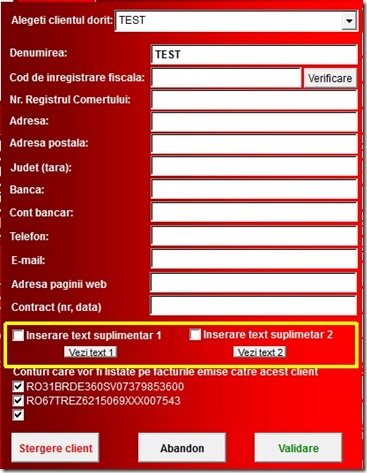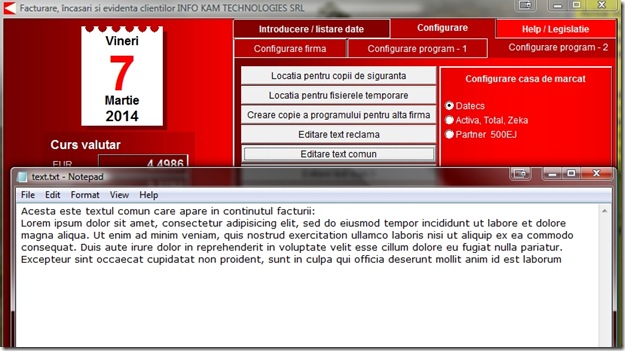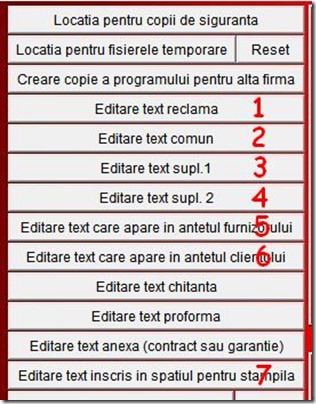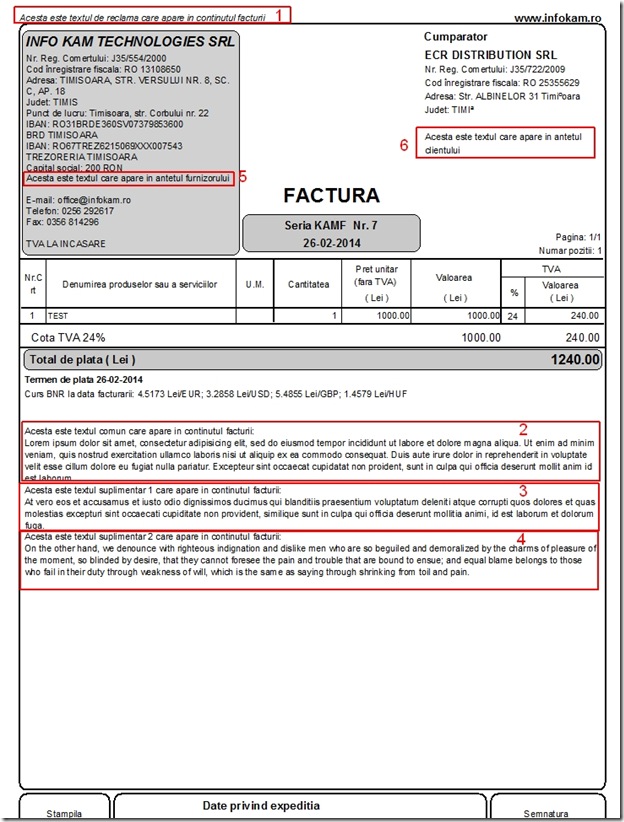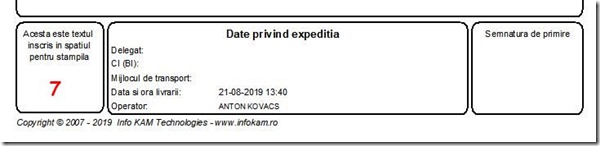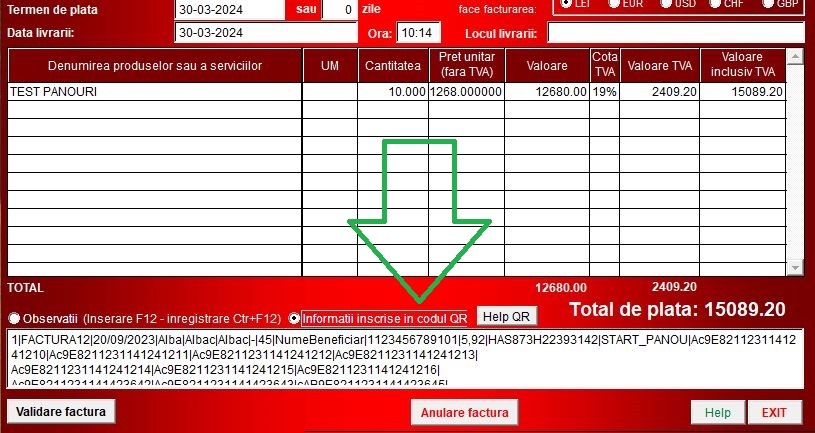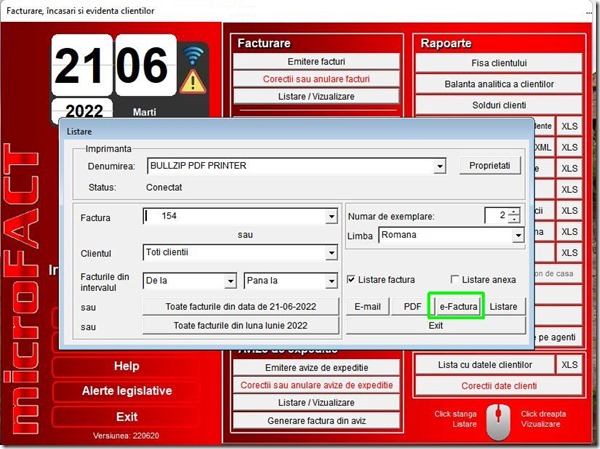Microfact, xFact, Ecofact – Inserarea de texte suplimentare in factura
Anton KOVACS – www.infokam.ro
De multe ori apare necesitatea ca in afara observatiilor sa se insereze in factura unele texte suplimentare, in conditiile in care formularul nu este prevazut pentru asa ceva.
Exista totusi aceasta posibilitate, folosind optiuniile existente in sectiunea “Configurare program 2”.
1. Editare text reclama
Aceasta optiune permite inserarea unui text de reclama in partea stanga-sus a facturii.
2. Editare text comun
Aceasta optiune permite inserarea pe factura a unui text care va fi inscris pe toate facturile emise.
3. Editare text suplimentar 1
Aceasta optiune permite inserarea unui text care va apare doar pe facturile anumitor clienti.
Clientii pe ale caror facturi va fi inscris acest text vor fi marcati in momentul introducerii datelor acestora in baza de date (client nou) sau cu ajutorul optiunii “Corectii date clienti”
4. Editare text suplimentar 2
Aceasta optiune permite inserarea unui text care va apare doar pe facturile anumitor clienti.
Clientii pe ale caror facturi va fi inscris acest text vor fi marcati in momentul introducerii datelor acestora in baza de date (client nou) sau cu ajutorul optiunii “Corectii date clienti”
Cele doua optiuni pot fi folosite fie separat, pentru unii client “text suplimentar 1” iar pentru alti clienti “Text suplimentar 2” sau impreuna acolo unde exte cazul.
5. Editare text care apare in antetul furnizorului.
Optiunea va fi folosita in situatia in care exista necesitatea ca in antetul furnizorului sa fie inscris un text suplimentar, de exemplu “Autorizatie turism nr. xxxx”
6. Editare text care apare in antetul clientului.
Optiunea va fi folosita in situatia in care exista necesitatea ca in completarea datelor de identificare a clientului exista necesitatea inscrierii unor date suplimentare.
La apelarea oricareia din optiuniile descrise mai sus se va deschide o fereastra Notepad in care se poate insera textul dorit. Dupa editare se va da click pe File->Save si textul respectiv va fi salvat si inserat in toate facturile.
Daca exista necesitatea eliminarii textului respectiv se va apela din nou optiunea respectiva si se va sterge textul dupa care se va salva fisierul.
In imaginile urmatoare veti gasi corespondenta dintre optiunile descrise mai sus si modul în care textele sunt inserate în factura.